Qt音视频开发23 |
您所在的位置:网站首页 › 分辨率 码流 › Qt音视频开发23 |
Qt音视频开发23
|
一、前言 采集到的图片,用painter绘制是最基础的方式,初学者可能第一次尝试显示图片用的qlabel的setpixmap,用下来会发现卡成屎,第二次尝试用样式表设置背景图,依然卡成屎,最终选用painter的方式,直接drawImage函数绘制解析好的图片,可以通过定义一个信号receiveImage,关联该函数绘制即可,通过调用update方法主动触发paintevent事件,在里面按照需要绘制图片,如果是大量频繁的触发update,Qt内部会合并一些绘制,这样可以大大节约CPU资源。无论是setpixmap还是样式表或者是调色板来设置图片,中间经历过很多的运算,绝大部分都是无关的,而且最终都是调用painter来触发绘制到上面,所以通过painter的方式在这几种选项的情况下是最优的。 绘制图片基本上有三种策略,0-自动调整(超过显示区域尺寸则等比例缩放,不超过则原尺寸) 1-等比缩放(永远等比例缩放,小图会拉伸变模糊) 2-拉伸填充(永远拉伸填充,把这个显示区域填满),为此用户可以自行设定图片拉伸策略,在绘制的时候还要考虑到边框大小的问题,最终绘制的区域要减去边框的大小。 二、效果图   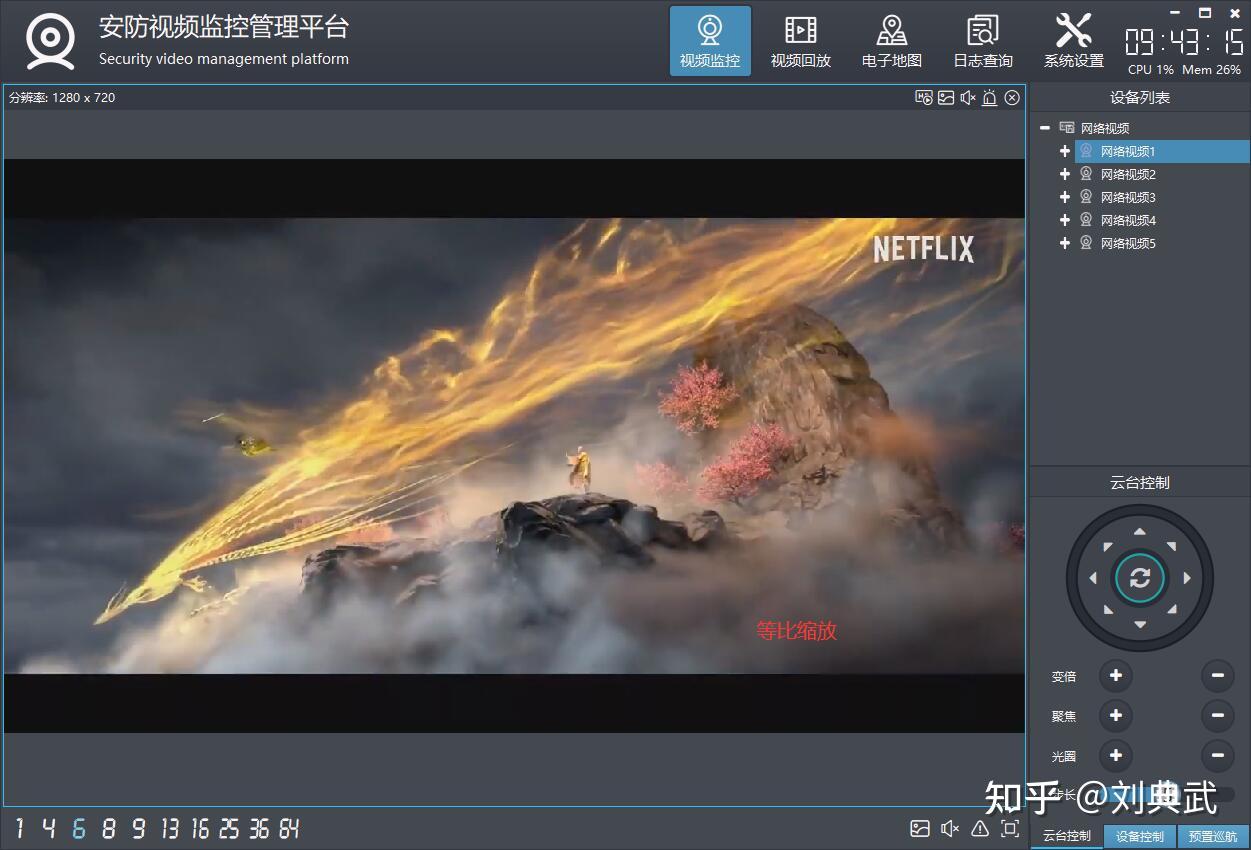 三、体验地址国内站点:https://gitee.com/feiyangqingyun国际站点:https://github.com/feiyangqingyun个人作品:https://blog.csdn.net/feiyangqingyun/article/details/97565652体验地址:https://pan.baidu.com/s/1d7TH_GEYl5nOecuNlWJJ7g 提取码:01jf 文件名:bin_video_demo/bin_linux_video。四、相关代码bool AbstractVideoWidget::eventFilter(QObject *watched, QEvent *event)
{
if (watched == coverWidget && event->type() == QEvent::Paint) {
//矫正颜色
if (widgetPara.borderColor == Qt::transparent) {
widgetPara.borderColor = palette().shadow().color();
}
if (widgetPara.textColor == Qt::transparent) {
widgetPara.textColor = palette().windowText().color();
}
QPainter painter;
//开始绘制
painter.begin(coverWidget);
//开启抗锯齿
painter.setRenderHints(QPainter::Antialiasing);
//绘制边框
drawBorder(&painter);
//如果图片不为空则绘制图片否则绘制背景
if (!image.isNull()) {
drawImage(&painter);
} else {
drawBg(&painter);
}
//绘制标签和图形信息
drawInfo(&painter);
//结束绘制
painter.end();
}
return QWidget::eventFilter(watched, event);
}
void AbstractVideoWidget::drawBorder(QPainter *painter)
{
painter->save();
QPen pen;
pen.setWidth(widgetPara.borderWidth);
pen.setColor(hasFocus() ? widgetPara.focusColor : widgetPara.borderColor);
//没有边框则不绘制边框
painter->setPen(widgetPara.borderWidth == 0 ? Qt::NoPen : pen);
//顺带把背景颜色这里也一并处理(有些场景需要某个控件特殊背景颜色显示)
if (widgetPara.bgColor != Qt::transparent) {
painter->setBrush(widgetPara.bgColor);
}
painter->drawRect(rect());
painter->restore();
}
void AbstractVideoWidget::drawBg(QPainter *painter)
{
//已经获取到了宽高不用绘制背景
if (videoWidth != 0) {
return;
}
#ifdef openglx
//GPU控件可见不用绘制背景
if (rgbWidget->isVisible() || yuvWidget->isVisible() || nv12Widget->isVisible()) {
return;
}
#endif
painter->save();
//背景图片为空则绘制文字否则绘制背景图片
if (widgetPara.bgImage.isNull()) {
painter->setPen(widgetPara.textColor);
QFont font;
font.setPixelSize(widgetPara.bgTextSize);
painter->setFont(font);
painter->drawText(rect(), Qt::AlignCenter, widgetPara.bgText);
} else {
QRect rect = WidgetHelper::getCenterRect(widgetPara.bgImage.size(), this->rect());
painter->drawImage(rect, widgetPara.bgImage);
}
painter->restore();
}
void AbstractVideoWidget::drawInfo(QPainter *painter)
{
//只有音频和句柄模式不用绘制OSD
if (videoWidth == 0 || onlyAudio || widgetPara.videoMode == VideoMode_Hwnd) {
return;
}
//标签位置尽量偏移多一点避免遮挡
QRect rect = image.isNull() ? coverWidget->rect() : image.rect();
int borderWidth = widgetPara.borderWidth + 5;
rect = QRect(rect.x() + borderWidth, rect.y() + borderWidth, rect.width() - (borderWidth * 2), rect.height() - (borderWidth * 2));
//将标签信息绘制到遮罩层
if (widgetPara.osdDrawMode == DrawMode_Cover) {
foreach (OsdInfo osd, listOsd) {
if (osd.visible) {
painter->save();
WidgetHelper::drawOsd(painter, osd, rect);
painter->restore();
}
}
}
//将图形信息绘制到遮罩层
if (widgetPara.graphDrawMode == DrawMode_Cover) {
foreach (GraphInfo graph, listGraph) {
painter->save();
if (!graph.rect.isEmpty()) {
WidgetHelper::drawRect(painter, graph.rect, graph.borderWidth, graph.borderColor);
}
if (!graph.path.isEmpty()) {
WidgetHelper::drawPath(painter, graph.path, graph.borderWidth, graph.borderColor);
}
if (graph.points.size() > 0) {
WidgetHelper::drawPoints(painter, graph.points, graph.borderWidth, graph.borderColor);
}
painter->restore();
}
}
}
void AbstractVideoWidget::drawImage(QPainter *painter)
{
if (image.isNull()) {
return;
}
//标签位置尽量偏移多一点避免遮挡
QRect rect = image.isNull() ? coverWidget->rect() : image.rect();
int borderWidth = widgetPara.borderWidth + 5;
rect = QRect(rect.x() + borderWidth, rect.y() + borderWidth, rect.width() - (borderWidth * 2), rect.height() - (borderWidth * 2));
//将标签信息绘制到图片上
if (widgetPara.osdDrawMode == DrawMode_Image) {
foreach (OsdInfo osd, listOsd) {
if (osd.visible) {
QPainter painter;
painter.begin(&image);
//painter.setRenderHints(QPainter::Antialiasing);
WidgetHelper::drawOsd(&painter, osd, rect);
painter.end();
}
}
}
//将图形信息绘制到图片上
if (widgetPara.graphDrawMode == DrawMode_Image) {
foreach (GraphInfo graph, listGraph) {
QPainter painter;
painter.begin(&image);
//painter.setRenderHints(QPainter::Antialiasing);
if (!graph.rect.isEmpty()) {
WidgetHelper::drawRect(&painter, graph.rect, graph.borderWidth, graph.borderColor);
}
if (!graph.path.isEmpty()) {
WidgetHelper::drawPath(&painter, graph.path, graph.borderWidth, graph.borderColor);
}
if (graph.points.size() > 0) {
WidgetHelper::drawPoints(&painter, graph.points, graph.borderWidth, graph.borderColor);
}
painter.end();
}
}
//绘制图片
painter->save();
painter->drawImage(imageRect, image);
painter->restore();
}
五、功能特点5.1 基础功能支持各种音频视频文件格式,比如mp3、wav、mp4、asf、rm、rmvb、mkv等。支持本地摄像头设备,可指定分辨率、帧率。支持各种视频流格式,比如rtp、rtsp、rtmp、http等。本地音视频文件和网络音视频文件,自动识别文件长度、播放进度、音量大小、静音状态等。文件可以指定播放位置、调节音量大小、设置静音状态等。支持倍速播放文件,可选0.5倍、1.0倍、2.5倍、5.0倍等速度,相当于慢放和快放。支持开始播放、停止播放、暂停播放、继续播放。支持抓拍截图,可指定文件路径,可选抓拍完成是否自动显示预览。支持录像存储,手动开始录像、停止录像,部分内核支持暂停录像后继续录像,跳过不需要录像的部分。支持无感知切换循环播放、自动重连等机制。提供播放成功、播放完成、收到解码图片、收到抓拍图片、视频尺寸变化、录像状态变化等信号。多线程处理,一个解码一个线程,不卡主界面。5.2 特色功能同时支持多种解码内核,包括qmedia内核(Qt4/Qt5/Qt6)、ffmpeg内核(ffmpeg2/ffmpeg3/ffmpeg4/ffmpeg5)、vlc内核(vlc2/vlc3)、mpv内核(mpv1/mp2)、海康sdk、easyplayer内核等。非常完善的多重基类设计,新增一种解码内核只需要实现极少的代码量,就可以应用整套机制。同时支持多种画面显示策略,自动调整(原始分辨率小于显示控件尺寸则按照原始分辨率大小显示,否则等比例缩放)、等比例缩放(永远等比例缩放)、拉伸填充(永远拉伸填充)。所有内核和所有视频显示模式下都支持三种画面显示策略。同时支持多种视频显示模式,句柄模式(传入控件句柄交给对方绘制控制)、绘制模式(回调拿到数据后转成QImage用QPainter绘制)、GPU模式(回调拿到数据后转成yuv用QOpenglWidget绘制)。支持多种硬件加速类型,ffmpeg可选dxva2、d3d11va等,mpv可选auto、dxva2、d3d11va,vlc可选any、dxva2、d3d11va。不同的系统环境有不同的类型选择,比如linux系统有vaapi、vdpau,macos系统有videotoolbox。解码线程和显示窗体分离,可指定任意解码内核挂载到任意显示窗体,动态切换。支持共享解码线程,默认开启并且自动处理,当识别到相同的视频地址,共享一个解码线程,在网络视频环境中可以大大节约网络流量以及对方设备的推流压力。国内顶尖视频厂商均采用此策略。这样只要拉一路视频流就可以共享到几十个几百个通道展示。自动识别视频旋转角度并绘制,比如手机上拍摄的视频一般是旋转了90度的,播放的时候要自动旋转处理,不然默认是倒着的。自动识别视频流播放过程中分辨率的变化,在视频控件上自动调整尺寸。比如摄像机可以在使用过程中动态配置分辨率,当分辨率改动后对应视频控件也要做出同步反应。音视频文件无感知自动切换循环播放,不会出现切换期间黑屏等肉眼可见的切换痕迹。视频控件同时支持任意解码内核、任意画面显示策略、任意视频显示模式。视频控件悬浮条同时支持句柄、绘制、GPU三种模式,非绝对坐标移来移去。本地摄像头设备支持指定设备名称、分辨率、帧率进行播放。录像文件同时支持打开的视频文件、本地摄像头、网络视频流等。瞬间响应打开和关闭,无论是打开不存在的视频或者网络流,探测设备是否存在,读取中的超时等待,收到关闭指令立即中断之前的操作并响应。支持打开各种图片文件,支持本地音视频文件拖曳播放。视频控件悬浮条自带开始和停止录像切换、声音静音切换、抓拍截图、关闭视频等功能。音频组件支持声音波形值数据解析,可以根据该值绘制波形曲线和柱状声音条,默认提供了声音振幅信号。各组件中极其详细的打印信息提示,尤其是报错信息提示,封装的统一打印格式。针对现场复杂的设备环境测试极其方便有用,相当于精确定位到具体哪个通道哪个步骤出错。代码框架和结构优化到最优,性能强悍,持续迭代更新升级。源码支持Qt4、Qt5、Qt6,兼容所有版本。5.3 视频控件可动态添加任意多个osd标签信息,标签信息包括名字、是否可见、字号大小、文本文字、文本颜色、标签图片、标签坐标、标签格式(文本、日期、时间、日期时间、图片)、标签位置(左上角、左下角、右上角、右下角、居中、自定义坐标)。可动态添加任意多个图形信息,这个非常有用,比如人工智能算法解析后的图形区域信息直接发给视频控件即可。图形信息支持任意形状,直接绘制在原始图片上,采用绝对坐标。图形信息包括名字、边框大小、边框颜色、背景颜色、矩形区域、路径集合、点坐标集合等。每个图形信息都可指定三种区域中的一种或者多种,指定了的都会绘制。内置悬浮条控件,悬浮条位置支持顶部、底部、左侧、右侧。悬浮条控件参数包括边距、间距、背景透明度、背景颜色、文本颜色、按下颜色、位置、按钮图标代码集合、按钮名称标识集合、按钮提示信息集合。悬浮条控件一排工具按钮可自定义,通过结构体参数设置,图标可选图形字体还是自定义图片。悬浮条按钮内部实现了录像切换、抓拍截图、静音切换、关闭视频等功能,也可以自行在源码中增加自己对应的功能。悬浮条按钮对应实现了功能的按钮,有对应图标切换处理,比如录像按钮按下后会切换到正在录像中的图标,声音按钮切换后变成静音图标,再次切换还原。悬浮条按钮单击后都用名称唯一标识作为信号发出,可以自行关联响应处理。悬浮条空白区域可以显示提示信息,默认显示当前视频分辨率大小,可以增加帧率、码流大小等信息。视频控件参数包括边框大小、边框颜色、焦点颜色、背景颜色(默认透明)、文字颜色(默认全局文字颜色)、填充颜色(视频外的空白处填充黑色)、背景文字、背景图片(如果设置了图片优先取图片)、是否拷贝图片、缩放显示模式(自动调整、等比例缩放、拉伸填充)、视频显示模式(句柄、绘制、GPU)、启用悬浮条、悬浮条尺寸(横向为高度、纵向为宽度)、悬浮条位置(顶部、底部、左侧、右侧)。 三、体验地址国内站点:https://gitee.com/feiyangqingyun国际站点:https://github.com/feiyangqingyun个人作品:https://blog.csdn.net/feiyangqingyun/article/details/97565652体验地址:https://pan.baidu.com/s/1d7TH_GEYl5nOecuNlWJJ7g 提取码:01jf 文件名:bin_video_demo/bin_linux_video。四、相关代码bool AbstractVideoWidget::eventFilter(QObject *watched, QEvent *event)
{
if (watched == coverWidget && event->type() == QEvent::Paint) {
//矫正颜色
if (widgetPara.borderColor == Qt::transparent) {
widgetPara.borderColor = palette().shadow().color();
}
if (widgetPara.textColor == Qt::transparent) {
widgetPara.textColor = palette().windowText().color();
}
QPainter painter;
//开始绘制
painter.begin(coverWidget);
//开启抗锯齿
painter.setRenderHints(QPainter::Antialiasing);
//绘制边框
drawBorder(&painter);
//如果图片不为空则绘制图片否则绘制背景
if (!image.isNull()) {
drawImage(&painter);
} else {
drawBg(&painter);
}
//绘制标签和图形信息
drawInfo(&painter);
//结束绘制
painter.end();
}
return QWidget::eventFilter(watched, event);
}
void AbstractVideoWidget::drawBorder(QPainter *painter)
{
painter->save();
QPen pen;
pen.setWidth(widgetPara.borderWidth);
pen.setColor(hasFocus() ? widgetPara.focusColor : widgetPara.borderColor);
//没有边框则不绘制边框
painter->setPen(widgetPara.borderWidth == 0 ? Qt::NoPen : pen);
//顺带把背景颜色这里也一并处理(有些场景需要某个控件特殊背景颜色显示)
if (widgetPara.bgColor != Qt::transparent) {
painter->setBrush(widgetPara.bgColor);
}
painter->drawRect(rect());
painter->restore();
}
void AbstractVideoWidget::drawBg(QPainter *painter)
{
//已经获取到了宽高不用绘制背景
if (videoWidth != 0) {
return;
}
#ifdef openglx
//GPU控件可见不用绘制背景
if (rgbWidget->isVisible() || yuvWidget->isVisible() || nv12Widget->isVisible()) {
return;
}
#endif
painter->save();
//背景图片为空则绘制文字否则绘制背景图片
if (widgetPara.bgImage.isNull()) {
painter->setPen(widgetPara.textColor);
QFont font;
font.setPixelSize(widgetPara.bgTextSize);
painter->setFont(font);
painter->drawText(rect(), Qt::AlignCenter, widgetPara.bgText);
} else {
QRect rect = WidgetHelper::getCenterRect(widgetPara.bgImage.size(), this->rect());
painter->drawImage(rect, widgetPara.bgImage);
}
painter->restore();
}
void AbstractVideoWidget::drawInfo(QPainter *painter)
{
//只有音频和句柄模式不用绘制OSD
if (videoWidth == 0 || onlyAudio || widgetPara.videoMode == VideoMode_Hwnd) {
return;
}
//标签位置尽量偏移多一点避免遮挡
QRect rect = image.isNull() ? coverWidget->rect() : image.rect();
int borderWidth = widgetPara.borderWidth + 5;
rect = QRect(rect.x() + borderWidth, rect.y() + borderWidth, rect.width() - (borderWidth * 2), rect.height() - (borderWidth * 2));
//将标签信息绘制到遮罩层
if (widgetPara.osdDrawMode == DrawMode_Cover) {
foreach (OsdInfo osd, listOsd) {
if (osd.visible) {
painter->save();
WidgetHelper::drawOsd(painter, osd, rect);
painter->restore();
}
}
}
//将图形信息绘制到遮罩层
if (widgetPara.graphDrawMode == DrawMode_Cover) {
foreach (GraphInfo graph, listGraph) {
painter->save();
if (!graph.rect.isEmpty()) {
WidgetHelper::drawRect(painter, graph.rect, graph.borderWidth, graph.borderColor);
}
if (!graph.path.isEmpty()) {
WidgetHelper::drawPath(painter, graph.path, graph.borderWidth, graph.borderColor);
}
if (graph.points.size() > 0) {
WidgetHelper::drawPoints(painter, graph.points, graph.borderWidth, graph.borderColor);
}
painter->restore();
}
}
}
void AbstractVideoWidget::drawImage(QPainter *painter)
{
if (image.isNull()) {
return;
}
//标签位置尽量偏移多一点避免遮挡
QRect rect = image.isNull() ? coverWidget->rect() : image.rect();
int borderWidth = widgetPara.borderWidth + 5;
rect = QRect(rect.x() + borderWidth, rect.y() + borderWidth, rect.width() - (borderWidth * 2), rect.height() - (borderWidth * 2));
//将标签信息绘制到图片上
if (widgetPara.osdDrawMode == DrawMode_Image) {
foreach (OsdInfo osd, listOsd) {
if (osd.visible) {
QPainter painter;
painter.begin(&image);
//painter.setRenderHints(QPainter::Antialiasing);
WidgetHelper::drawOsd(&painter, osd, rect);
painter.end();
}
}
}
//将图形信息绘制到图片上
if (widgetPara.graphDrawMode == DrawMode_Image) {
foreach (GraphInfo graph, listGraph) {
QPainter painter;
painter.begin(&image);
//painter.setRenderHints(QPainter::Antialiasing);
if (!graph.rect.isEmpty()) {
WidgetHelper::drawRect(&painter, graph.rect, graph.borderWidth, graph.borderColor);
}
if (!graph.path.isEmpty()) {
WidgetHelper::drawPath(&painter, graph.path, graph.borderWidth, graph.borderColor);
}
if (graph.points.size() > 0) {
WidgetHelper::drawPoints(&painter, graph.points, graph.borderWidth, graph.borderColor);
}
painter.end();
}
}
//绘制图片
painter->save();
painter->drawImage(imageRect, image);
painter->restore();
}
五、功能特点5.1 基础功能支持各种音频视频文件格式,比如mp3、wav、mp4、asf、rm、rmvb、mkv等。支持本地摄像头设备,可指定分辨率、帧率。支持各种视频流格式,比如rtp、rtsp、rtmp、http等。本地音视频文件和网络音视频文件,自动识别文件长度、播放进度、音量大小、静音状态等。文件可以指定播放位置、调节音量大小、设置静音状态等。支持倍速播放文件,可选0.5倍、1.0倍、2.5倍、5.0倍等速度,相当于慢放和快放。支持开始播放、停止播放、暂停播放、继续播放。支持抓拍截图,可指定文件路径,可选抓拍完成是否自动显示预览。支持录像存储,手动开始录像、停止录像,部分内核支持暂停录像后继续录像,跳过不需要录像的部分。支持无感知切换循环播放、自动重连等机制。提供播放成功、播放完成、收到解码图片、收到抓拍图片、视频尺寸变化、录像状态变化等信号。多线程处理,一个解码一个线程,不卡主界面。5.2 特色功能同时支持多种解码内核,包括qmedia内核(Qt4/Qt5/Qt6)、ffmpeg内核(ffmpeg2/ffmpeg3/ffmpeg4/ffmpeg5)、vlc内核(vlc2/vlc3)、mpv内核(mpv1/mp2)、海康sdk、easyplayer内核等。非常完善的多重基类设计,新增一种解码内核只需要实现极少的代码量,就可以应用整套机制。同时支持多种画面显示策略,自动调整(原始分辨率小于显示控件尺寸则按照原始分辨率大小显示,否则等比例缩放)、等比例缩放(永远等比例缩放)、拉伸填充(永远拉伸填充)。所有内核和所有视频显示模式下都支持三种画面显示策略。同时支持多种视频显示模式,句柄模式(传入控件句柄交给对方绘制控制)、绘制模式(回调拿到数据后转成QImage用QPainter绘制)、GPU模式(回调拿到数据后转成yuv用QOpenglWidget绘制)。支持多种硬件加速类型,ffmpeg可选dxva2、d3d11va等,mpv可选auto、dxva2、d3d11va,vlc可选any、dxva2、d3d11va。不同的系统环境有不同的类型选择,比如linux系统有vaapi、vdpau,macos系统有videotoolbox。解码线程和显示窗体分离,可指定任意解码内核挂载到任意显示窗体,动态切换。支持共享解码线程,默认开启并且自动处理,当识别到相同的视频地址,共享一个解码线程,在网络视频环境中可以大大节约网络流量以及对方设备的推流压力。国内顶尖视频厂商均采用此策略。这样只要拉一路视频流就可以共享到几十个几百个通道展示。自动识别视频旋转角度并绘制,比如手机上拍摄的视频一般是旋转了90度的,播放的时候要自动旋转处理,不然默认是倒着的。自动识别视频流播放过程中分辨率的变化,在视频控件上自动调整尺寸。比如摄像机可以在使用过程中动态配置分辨率,当分辨率改动后对应视频控件也要做出同步反应。音视频文件无感知自动切换循环播放,不会出现切换期间黑屏等肉眼可见的切换痕迹。视频控件同时支持任意解码内核、任意画面显示策略、任意视频显示模式。视频控件悬浮条同时支持句柄、绘制、GPU三种模式,非绝对坐标移来移去。本地摄像头设备支持指定设备名称、分辨率、帧率进行播放。录像文件同时支持打开的视频文件、本地摄像头、网络视频流等。瞬间响应打开和关闭,无论是打开不存在的视频或者网络流,探测设备是否存在,读取中的超时等待,收到关闭指令立即中断之前的操作并响应。支持打开各种图片文件,支持本地音视频文件拖曳播放。视频控件悬浮条自带开始和停止录像切换、声音静音切换、抓拍截图、关闭视频等功能。音频组件支持声音波形值数据解析,可以根据该值绘制波形曲线和柱状声音条,默认提供了声音振幅信号。各组件中极其详细的打印信息提示,尤其是报错信息提示,封装的统一打印格式。针对现场复杂的设备环境测试极其方便有用,相当于精确定位到具体哪个通道哪个步骤出错。代码框架和结构优化到最优,性能强悍,持续迭代更新升级。源码支持Qt4、Qt5、Qt6,兼容所有版本。5.3 视频控件可动态添加任意多个osd标签信息,标签信息包括名字、是否可见、字号大小、文本文字、文本颜色、标签图片、标签坐标、标签格式(文本、日期、时间、日期时间、图片)、标签位置(左上角、左下角、右上角、右下角、居中、自定义坐标)。可动态添加任意多个图形信息,这个非常有用,比如人工智能算法解析后的图形区域信息直接发给视频控件即可。图形信息支持任意形状,直接绘制在原始图片上,采用绝对坐标。图形信息包括名字、边框大小、边框颜色、背景颜色、矩形区域、路径集合、点坐标集合等。每个图形信息都可指定三种区域中的一种或者多种,指定了的都会绘制。内置悬浮条控件,悬浮条位置支持顶部、底部、左侧、右侧。悬浮条控件参数包括边距、间距、背景透明度、背景颜色、文本颜色、按下颜色、位置、按钮图标代码集合、按钮名称标识集合、按钮提示信息集合。悬浮条控件一排工具按钮可自定义,通过结构体参数设置,图标可选图形字体还是自定义图片。悬浮条按钮内部实现了录像切换、抓拍截图、静音切换、关闭视频等功能,也可以自行在源码中增加自己对应的功能。悬浮条按钮对应实现了功能的按钮,有对应图标切换处理,比如录像按钮按下后会切换到正在录像中的图标,声音按钮切换后变成静音图标,再次切换还原。悬浮条按钮单击后都用名称唯一标识作为信号发出,可以自行关联响应处理。悬浮条空白区域可以显示提示信息,默认显示当前视频分辨率大小,可以增加帧率、码流大小等信息。视频控件参数包括边框大小、边框颜色、焦点颜色、背景颜色(默认透明)、文字颜色(默认全局文字颜色)、填充颜色(视频外的空白处填充黑色)、背景文字、背景图片(如果设置了图片优先取图片)、是否拷贝图片、缩放显示模式(自动调整、等比例缩放、拉伸填充)、视频显示模式(句柄、绘制、GPU)、启用悬浮条、悬浮条尺寸(横向为高度、纵向为宽度)、悬浮条位置(顶部、底部、左侧、右侧)。
|
【本文地址】
今日新闻 |
推荐新闻 |